- Tietämyskanta
- Raportointi ja tiedot
- Koontinäytöt
- Kojelaudan suodattimien käyttö
Kojelaudan suodattimien käyttö
Päivitetty viimeksi: 15 elokuuta 2025
Saatavilla minkä tahansa seuraavan Tilauksen kanssa, paitsi jos toisin mainitaan:
Käytä ominaisuuksia tai mukautettuja ominaisuuksia ja sovella suodattimia kaikkiin yksittäisten kohteiden ja eri kohteiden välisiin raportteihin koontitauluissa. Luo pikasuodattimia useiden ominaisuuksien ryhmittelyyn.
Kojelautatason suodattimen käyttäminen
- Siirry HubSpot-tililläsi kohtaan Raportointi > Koontinäytöt.
- Napsauta yläreunassa filter Advanced filters (Laajennetut suodattimet).
- Napsauta + Lisää suodatin.
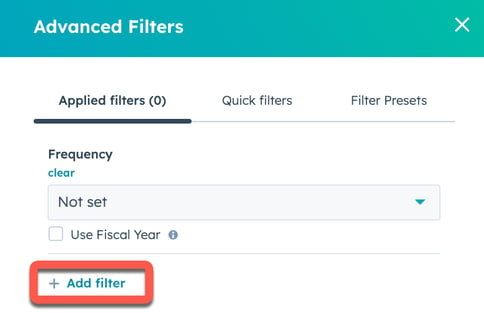
- Etsi ja valitse kiinteistösi. Katso hakua tehdessäsi avainsanaa sisältävien tulosten määrää ja tarkenna tuloksia poistamalla tietolähteiden valinta. Viimeksi käytetyt ominaisuudet -osiossa voit tarkastella kolmea viimeksi valittua ominaisuutta, joita on käytetty kojelaudan suodattamiseen. Lisätietoja tietueiden suodattamisesta.
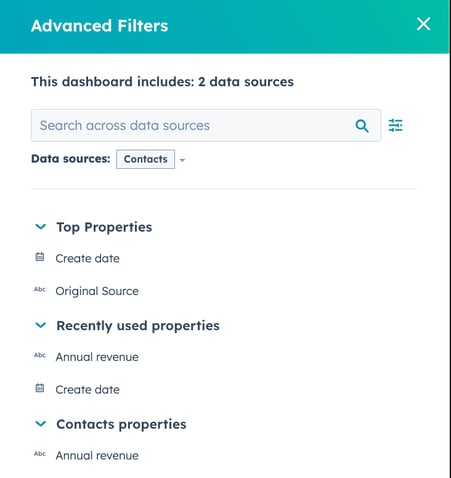
- Aseta suodattimen kriteerit ja valitse sitten Käytä suodatinta. Kun määrität suodatinta, katso raportin käyttämä tietolähde kunkin raportin vasemmasta alareunasta.

- Jos haluat käyttää lisäsuodattimia, valitse + Lisää suodatin.
Huom:
- Kun kojelaudan suodatinta käytetään, suodatin vaikuttaa vain raportteihin, jotka käyttävät sitä tietolähdettä, johon ominaisuus kuuluu. Jos suodatat esimerkiksi Yhteystiedot-tietolähteeseen kuuluvan Yhteyshenkilön omistaja -ominaisuuden perusteella, se vaikuttaa vain kyseistä tietolähdettä käyttäviin raportteihin.
- Matkaraportin rakentajalla rakennetut suppiloraportit eivät tue kojelaudan suodattimia.
- Kun olet soveltanut kojelaudan suodattimia, voit viedä hiiren tietosymbolin päälle nähdäksesi kojelautaan ja yksittäisiin raportteihin sovelletut suodattimet. Kojelautojen raportit näyttävät tietoja kojelaudan suodattimien JA sovellettujen olemassa olevien raporttisuodattimien perusteella.
- Kojelaudan suodattimet: Luettelo raporttien suodattimiin sovelletuista suodattimista.
- Yksittäiset raportit: luetellaan raporttiin sovelletut suodattimet ja mahdolliset ohitetut raporttisuodattimet.
- Dataset-raportit: luetellaan raporttiin sovelletut suodattimet ja mahdolliset ohitetut raporttisuodattimet.

Huomaa: Jos yksittäistä raporttia tarkastellaan Näytä ja suodata -toiminnolla, kojelautatasolla asetettuja suodattimia ei sovelleta.
Taajuuden soveltaminen kojelautaan
Voit asettaa taajuuden kojelaudalle:
- Siirry HubSpot-tililläsi kohtaan Raportointi > Koontinäytöt.
- Napsauta vasemmassa yläkulmassa filter Advanced filters (Lisäsuodattimet).
- Napsauta pudotusvalikkoa Frequency (Taajuus ) ja valitse taajuus kojelaudallesi.

- Jos haluat käyttää tilivuosiasetuksiasi, napsauta Käytä tilivuotta -valintaruutua.
Kojelaudan pikasuodattimien luominen ja käyttäminen
Pikasuodattimia voidaan käyttää ominaisuuksien kiinnittämiseen kojelaudan yläosaan, jotta ne ovat helposti käytettävissä ja jotta muut käyttäjät voivat käyttää samoja suodattimia.
Huomaa: kaikkia suodattimia ei voi käyttää pikasuodattimina, vain käytettävissä olevat suodattimet näkyvät paneelissa.
Pikasuodattimen luominen
Ominaisuuksien kiinnittäminen kojelaudan yläosaan:
- Siirry HubSpot-tililläsi kohtaan Raportointi > Koontinäytöt.
- Napsauta yläreunassa filter Advanced filters (Laajennetut suodattimet).
- Siirry Pikasuodattimet-välilehdelle. Napsauta sitten + Lisää pikasuodattimia.
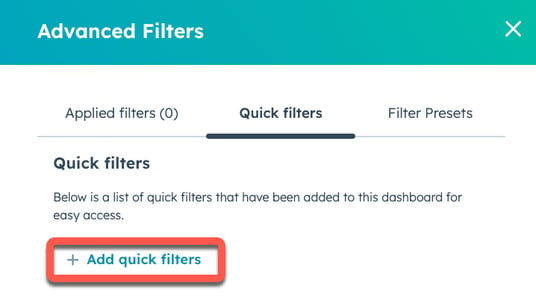
- Valitse oikeassa paneelissa sen ominaisuuden vieressä oleva valintaruutu, jonka haluat lisätä pikasuodattimeksi kojelautaan.
- Napsauta Lisää.

- Pikasuodatin lisätään kojelautaan, ja sitä voidaan määrittää vasemmassa yläkulmassa. Voit lisätä kojelautaan enintään viisi pikasuodatinta.
Huomaa: pikasuodattimet ovat kojelautakohtaisia, käyttäjien on määritettävä pikasuodattimet kojelautakohtaisesti. Lisäksi vain omistajat ja käyttäjät, joilla on kojelaudan muokkausoikeudet tai korkeammat oikeudet, voivat lisätä, muokata tai poistaa pikasuodattimia.
Luo pikasuodatin käyttämällä useita ominaisuuksia
Voit valita useita ominaisuuksia ryhmiteltäväksi yhteen pikasuodattimeen ja lisätä mukautetun merkinnän ja kuvauksen.
- Yhdessä ryhmitellyillä ominaisuuksilla on oltava sama ominaisuustyyppi. Esimerkiksi Toimintapäivä ja Luontipäivä voidaan ryhmitellä yhteen Diilit-tietolähteessä , koska ne ovat molemmat päivämääräominaisuuksia.
- Pikasuodattimen ominaisuuksien operaattoreiden ja arvojen on oltava samantyyppisiä, jotta ne voidaan ryhmitellä yhteen. Esimerkiksi Contact owner (Yhteyshenkilön omistaja ) ja Deal owner (Kaupan omistaja ) voidaan ryhmitellä, koska suodattimen arvo voi olla vain Hubspot-käyttäjä.
- Jotta ominaisuutta voidaan käyttää pikasuodattimessa, niitä ei saa olla jo lisätty kojelautaan.
- Siirry HubSpot-tililläsi kohtaan Raportointi > Koontinäytöt.
- Napsauta vasemmassa yläkulmassa + Pikasuodattimet.
- Valitse laatikossa Luo tai Muokkaa.
- Napsauta niiden ominaisuuksien vieressä olevaa valintaruutua, jotka haluat lisätä pikasuodattimeen.
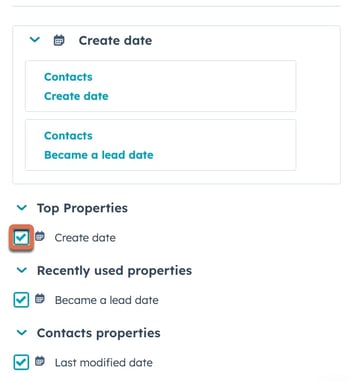
- Napsauta Mukauta.
- Kirjoita pikasuodattimelle nimike ja kuvaus.
- Napsauta sitten Tallenna.
Dynaamisten pikasuodattimien luominen
Luo dynaamisia pikasuodattimia kojelaudan raporttien perusteella. Dynaamisten pikasuodatinryhmien avulla voit nopeasti rajata näytettävät tiedot vain tärkeimpiin tietueisiin. Kun luot esimerkiksi dynaamisen Omistajat-pikasuodattimen, se analysoi kojelaudan raportit ja luo suodattimen, joka päivittää ja ryhmittelee omistajien ominaisuudet automaattisesti.
Dynaaminen Päivämääräalue-pikasuodatin luodaan minkä tahansa raporteissa asetetun päivämääräominaisuuden perusteella, ja se vaikuttaa vain kunkin raportin kyseiseen ominaisuuteen, kun sitä sovelletaan kojelautaan.
- Jos dynaamista pikasuodatinta muokataan, dynaaminen toiminto poistetaan. Sen sijaan siitä tulee kehittynyt suodatin, joka on päivitettävä manuaalisesti.
- Jotta voit luoda dynaamisen pikasuodattimen käyttämällä useita ominaisuuksia, kojelaudassa on oltava vähintään yksi yksittäisen kohteen raportti.
- Siirry HubSpot-tililläsi kohtaan Raportointi > Koontinäytöt.
- Napsauta vasemmassa yläkulmassa + Pikasuodattimet.
- Napsauta sen dynaamisen pikasuodattimen vieressä olevaa valintaruutua, jonka haluat lisätä kojelautaan. Napsauta sitten Lisää.

Kojelaudan suodattimien hallinta ja jakaminen
- Sovellettujen kojelaudan suodattimien muokkaaminen:
- Siirry HubSpot-tililläsi kohtaan Raportointi > Koontinäytöt.
- Napsauta yläreunassa filter Advanced filters (Laajennetut suodattimet).
-
- Napsauta olemassa olevaa suodatinta ja muokkaa sen kriteerejä.
- Napsauta Päivitä suodatin.

- Kojelaudan suodattimen poistaminen:
- Siirry HubSpot-tililläsi kohtaan Raportointi > Koontinäytöt.
- Valitse yläreunassa filter Advanced filters (Laajennetut suodattimet).
-
- Vie hiiren kursori olemassa olevan suodattimen päälle ja napsauta delete Poista-kuvaketta.

Pikasuodattimen poistaminen kojelaudalta:
- Valitse ylhäällä filter Advanced filters (Laajennetut suodattimet).
- Siirry Pikasuodattimet-välilehdelle .
- Poista pikasuodatin napsauttamalla delete Poista-kuvaketta .
Voit lähettää sähköpostitse kojelaudan, johon on sovellettu suodattimia:
- Käytä suodattimia.
- Napsauta oikeassa yläkulmassa Share (Jaa ) -pudotusvalikkoa. Valitse sitten Email this dashboard.
- Valitse Dashboard-kontekstiosassa Send with current dashboard filters. Sähköposti lähetetään kojelautaan sillä hetkellä sovelletuilla suodattimilla.

- Valitse Lähetä nyt.
Kojelaudan jakaminen suodattimien kanssa:
- Käytä suodattimia.
- Kopioi kojelaudan URL-osoite selaimesta. Huomaa, että URL-osoite päivittyy automaattisesti lisäämiesi ja soveltamiesi suodattimien mukaan.
Huom:
- Kaikki kojelautaan sovelletut lisäsuodattimet koskevat vain niitä soveltanutta käyttäjää, ne eivät vaikuta muiden käyttäjien kojelautaan.
- Kojelaudan suodattimet tallentuvat nykyiseen selainistuntoosi. Jos siis palaat samalle kojelaudalle uudelleen samassa selainistunnossa, viimeksi valitsemasi kojelaudan suodattimet ovat edelleen käytössä.
Miten kojelautatason suodattimet ovat vuorovaikutuksessa raporttien kanssa?
Kojelautatason suodattimia sovelletaan vain raportteihin, jotka käyttävät samaa tietolähdettä, jota käytettiin suodatinta luotaessa. Kun sovellat kojelautatason suodatinta, kyseinen suodatin lisätään kaikkiin olemassa oleviin raporttitason suodattimiin niiden raporttien osalta, joilla on sama tietolähde kuin kojelautatason suodattimella AND-logiikan avulla.
Jos raporttitason suodatin vastaa kojelautatason suodatinta, kojelautatason suodatin on ensisijainen ja ohittaa raporttitason suodattimen. Jos esimerkiksi raportin raporttitason suodattimena on Yhteystiedot: Luontipäivämäärä on eilen, mutta kojelautatason suodatin on Yhteystiedot: Luontipäivämäärä on huomenna, kojelautatason suodatin ohittaa raporttitason suodattimen.
Jos kojelautatason suodatin on päällekkäinen raporttitason suodattimen kanssa, monimutkaisempia suodattimia sisältävissä mukautetuissa raporteissa (eli raporteissa, joissa on AND/OR-lausekkeita ja erilaisia suodattimien ryhmittelyjä) se ei kuitenkaan ohita raporttitason suodatinta, vaan se yksinkertaisesti lisätään raporttitason suodattimeen AND-logiikan avulla.
Huomaa: kun Luettelon jäsenyys -suodatinta sovelletaan kojelautaan, jossa on yhden kohteen raportteja, jotka sisältävät myös Luettelon jäsenyys -suodattimen, suodattimet toimivat AND-logiikalla.
Dynaaminen päivämäärän vaihteluväli-suodatin
Kun käyttäjä soveltaa dynaamista päivämäärän vaihteluväli-pikasuodatinta sellaisiin yksittäisiin objektiraportteihin, joita ei ole luotu mukautetun raportin rakentajalla:
- Jos raportissa on määritetty nimenomainen päivämääräominaisuus, joka vastaa jotakin dynaamisen päivämäärävälin pikasuodattimen ominaisuuksista, dynaamista päivämäärävälin pikasuodatinta sovelletaan raporttiin, ja se ohittaa raportin nimenomaisen päivämäärävälin ominaisuuden arvon.
- Muussa tapauksessa dynaamista Date range -pikasuodatinta ei sovelleta raporttiin.
Kun käyttäjä soveltaa dynaamista Date range -pikasuodatinta raportteihin, joiden tietolähteinä on useita objekteja. Dynaaminen Date range -suodatin noudattaa samoja sääntöjä kuin mikä tahansa muu kojelautatason suodatin, jota sovelletaan. Jos raporteissa on samat tietolähteet kuin jossakin dynaamisen Date range -suodattimen sisältämässä ominaisuudessa. Silloin näitä ominaisuuksia sovelletaan raporttiin.
Esimerkiksi dynaamisella Date range quick -suodattimella on kaksi päivämääräominaisuutta:
- Kaupat: Päiväys: Sulkeutumispäivä
- Deals: Luontipäivämäärä
Kojelaudalla on kolme raporttia:
- Raportit A ja B ovat yhden objektin raportteja, joita ei ole rakennettu mukautetun raportin rakentajalla w/ Deals tietolähteenä.
- Raportissa A on kauppoja: Close date (Sulkeutumispäivä ) sen eksplisiittisenä päivämääräominaisuutena.
- Raportissa B on Deals: Open date (avaamispäivä ) sen nimenomaisena päivämääräominaisuutena.
- Raportti C on luotu mukautetun raportin rakentajasta, ja sen tietolähteenä on myös Deals.
Kun dynaamista Date range -pikasuodatinta sovelletaan kojelautaan, tapahtuu seuraavaa:
- Raportissa A on sen Deals: Close date -päivämääräominaisuus ohitetaan dynaamisella Date range -pikasuodattimella.
- Raportti B:hen tämä ei vaikuta, koska sillä ei ole samaa ominaisuutta kuin dynaamisen päivämääräväli-pikasuodattimen ominaisuuksilla.
- Raportin C molemmat Deals: Close date ja Deals: Luontipäivämäärä.
Frekvenssi
Voit myös määrittää raporttien taajuuskentän kojelautatasolla.
Taajuuskentän asettaminen kojelaudalle:
- Napsauta Lisäsuodattimet.
- Valitse taajuusvaihtoehto.
- Kyseiset raportit päivittyvät automaattisesti.
Kojelautatason taajuuden muuttaminen päivittää kaikkiin yksittäisten kohteiden raportteihin sovellettavan taajuusasetuksen. Mukautetun raportin rakentajalla rakennetuissa raporteissa raporttisi päivitetään päivämääräkentän taajuusasetus, jos raportissasi käytetään vain yhtä päivämääräkenttää, jolle on asetettu taajuus.
- Putki- ja suppilopohjaisten raporttien osalta näiden raporttien päivämääräominaisuutta ei voi muuttaa kojelaudan suodatustasolla. Voit muuttaa näiden raporttien päivämäärän suodatinta napsauttamalla raportin Näytä ja suodata -kuvaketta.
- Joitakin suodattimia ei sovelleta raportteihin, vaikka suodattimen ja raportin tietolähde olisi sama. Nämä ovat ominaisuuksia, jotka vaikuttavat vain yksittäisten kohteiden raportteihin, joita ei ole rakennettu mukautetun raportin rakentajalla.